Chyba 651 Pri pripojení na internet v systéme Windows 10, 8, 7
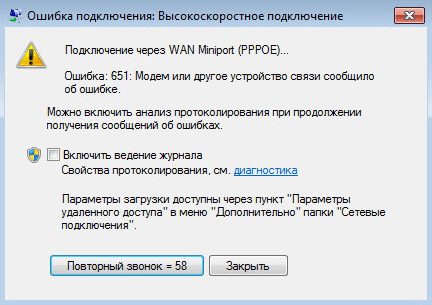
- 1562
- 440
- Štefan Šurka
Chyba 651 Pri pripojení na internet v systéme Windows 10, 8, 7
Jednou z najpopulárnejších chýb pri pripojení k internetu je chyba 651. Zobrazuje sa v systéme Windows 10, Windows 8 a Windows 7. Túto chybu môžete vidieť v procese pripojenia cez vysokorýchlostné pripojenie (Wan Miniport PPPOE). V tomto prípade je možné internet pripojiť k počítaču priamo aj cez smerovač alebo modem. Samotná chyba sa zobrazí s textom „modem alebo iné komunikačné zariadenie nahlásené chyby“. Vyzerá to takto:
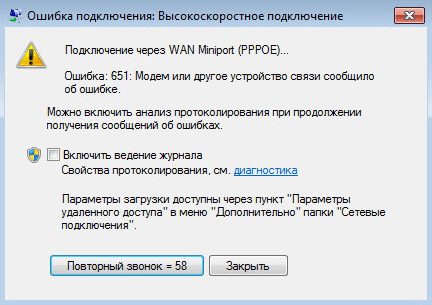
V systéme Windows 10 bude chyb 651 vyzerať niečo také:
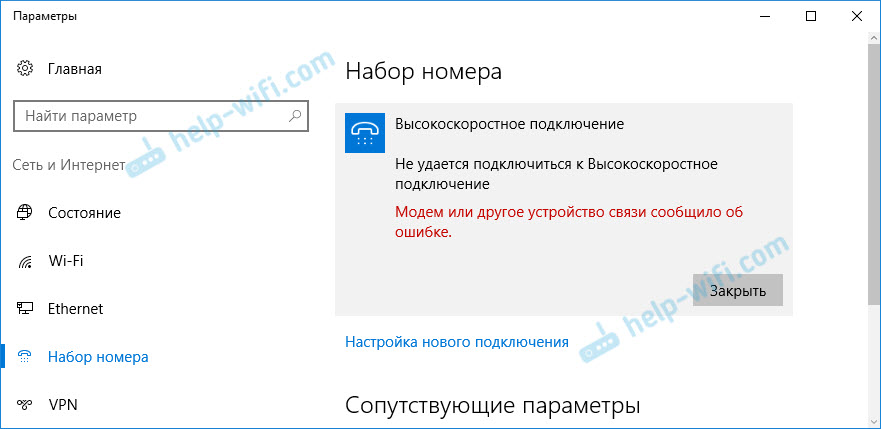
Ak uvažujete o systéme Windows 8, potom samotná Shibka sa tam bude mierne líšiť. Je to všetko kvôli vlastnostiam rozhrania. V každom prípade budú rozhodnutia rovnaké.
Nižšie uvažujeme o najobľúbenejších a najvýhodnejších riešeniach, ktoré je možné opraviť chybou 651. Tento problém bude čeliť zákazníkom iba tých poskytovateľov, ktorí používajú protokol PPPOE. Medzi populárne: dom.ru, ttk, rostelecom, mts.
Jednoduché chyby 651 v systéme Windows
Aby som urobil jednoduchú a zrozumiteľnú inštrukciu, tento článok rozdelím na dve časti: riešenie tejto chyby pri pripojení k internetu cez smerovač (modem) a pri pripojení kábla od poskytovateľa k počítaču. Najprv však chcem dať niekoľko jednoduchých, všeobecných tipov, ktoré môžu pomôcť zbaviť sa chýb pri spustení vysokorýchlostného pripojenia.
- Zavolajte na podporu svojho poskytovateľa internetu, povedzte im o chybe 651. Opýtajte sa, či sú na ich strane problémy. Táto chyba sa veľmi často vyskytuje v dôsledku problémov v vybavení poskytovateľa. A pred zmenou akýchkoľvek nastavení doma by bolo pekné uistiť sa, že na druhom konci kábla nie sú žiadne problémy.
- Odpojte sieťový kábel od počítača, smerovača, modemu a pripojte sa späť. Pokúste sa znova spustiť pripojenie s vysokou rýchlosťou.
- Obnoviť svoj počítač. Reštartujte tiež smerovač alebo modem (ak existuje). Stačí na chvíľu vypnúť energiu a zapnite ju.
- Ak sa táto chyba objaví v procese nastavenia pripojenia k poskytovateľovi, pri prvom spustení, pravdepodobne jednoducho nesprávne naznačujete niektoré nastavenia pri vytváraní vysokorýchlostného pripojenia. Skontrolujte všetky parametre, ktoré ste predstavili. Ak niečo nevieš, môžete zavolať poskytovateľovi.
- Pamätajte, čo ste zmenili, nainštalovali alebo nastavili chybu 651 pred vzhľadom. Mohli by nainštalovať antivírus, ktorý môže blokovať pripojenie. Pokúste sa to dočasne deaktivovať.
- Ak máte do svojho počítača nainštalované dve sieťové karty, vypnite jednu. Nechajte iba ten, cez ktorý sa snažíte pripojiť na internet. Môžete iba zakázať adaptér v sieťových pripojeniach.
Ak tieto odporúčania nepomohli a stále sa nemôžete pripojiť k internetu pomocou vysokého rýchlostného pripojenia, musíte skontrolovať ďalšie riešenia, zložitejšie. Nižšie sa pokúsim objasniť situáciu s chybou „Modem alebo iné komunikačné zariadenie nahlásené chyba“, keď je váš internet pripojený cez smerovač alebo modem, a keď priamo pripojíte kábel k počítačovej sieťovej karte alebo laptop.
Ak sa pri pripojení cez smerovač (modem) zobrazí chyba 651
Toto je všeobecne samostatný príbeh. Je dôležité pochopiť jeden bod: ak máte kábel od poskytovateľa internetu, je pripojený k smerovači a smerovač s počítačom je pripojený sieťovým káblom alebo prostredníctvom Wi-Fi, potom do počítača všeobecne Nie je potrebné spustiť vysoké -rýchlostné pripojenie. V tom jednoducho nemá zmysel. Pokiaľ nemáte smerovač v režime Bridge (most). Vysvetlím teraz.
Takmer všetky predvolené smerovače fungujú v režime smerovača. A keď je internet pripojený k smerovaču a na počítači začnete s vysokým rýchlostným pripojením, neprechádza smerovačom. A uvidíte chybu 651. Toto je fajn. Prečo spustiť pripojenie na počítači vôbec, ak ste nainštalovali smerovač. Router nastaví spojenie s poskytovateľom na protokole PPPOE. Toto pripojenie musíte nakonfigurovať iba v nastaveniach smerovača. Vyberte typ pripojenia, nastavte meno používateľa, heslo atď. D.
Router sa dostane k poskytovateľovi, pripojí sa k internetu a jednoducho ho distribuuje na všetky zariadenia pomocou kábla a Wi-Fi. A vysokohorské pripojenie na počítači jednoducho nie je potrebné. Dá sa odstrániť.
Všetko, čo je potrebné, je správne nakonfigurovať váš smerovač alebo modem na pripojenie k poskytovateľovi internetu. Ak to chcete urobiť, pozrite si pokyny na nastavenie smerovača. Pokyny na nastavenie niektorých modelov nájdete tu: https: // help-ifi.Com/inštrukci-po-nastrojke-routerov/. Všetko príde na výber typu pripojenia (ktoré používa váš poskytovateľ) a označuje parametre pre pripojenie (meno používateľa, heslo).
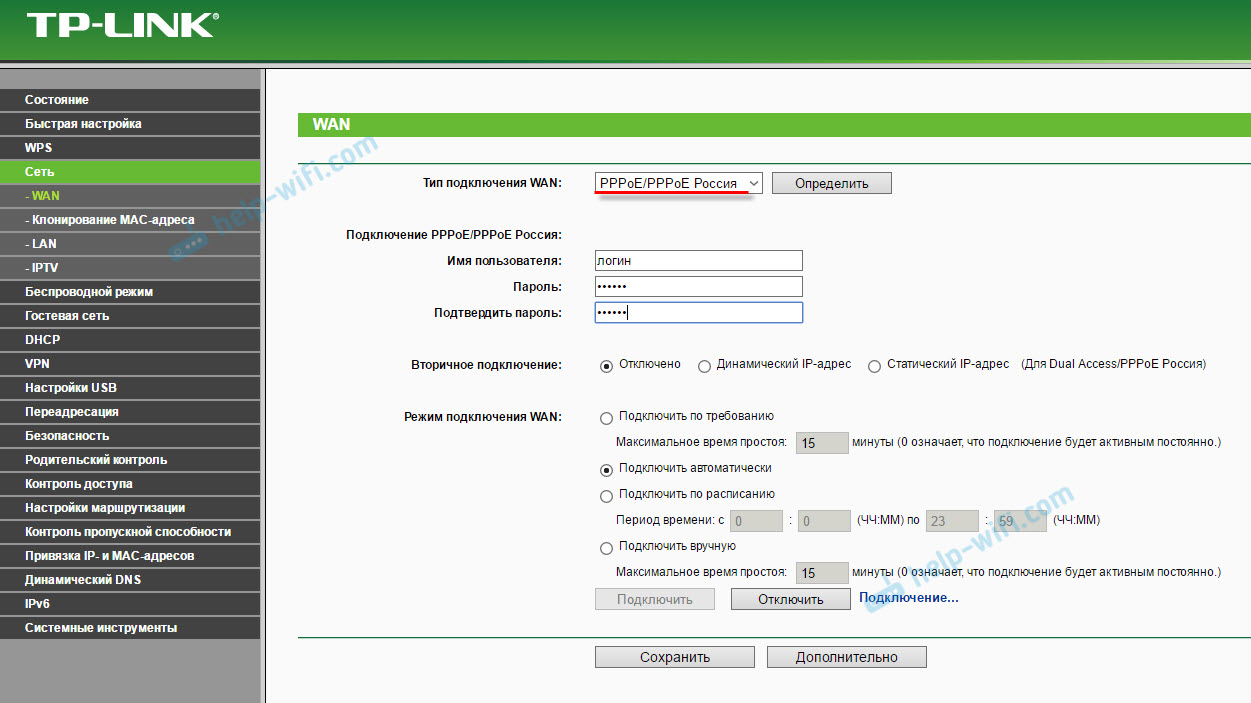
Ak stále chcete spustiť pripojenie na internet na počítači cez smerovač, musíte preniesť smerovač do mostného režimu (most). Je pravda, že nechápem, prečo to urobiť.
Myslím si, že s chybou 651, presnejšie s jeho vzhľadom pri spájaní smerovača, sme na to prišli.
Chyba „Modem alebo iné komunikačné zariadenie nahlásili chybu“ pri pripojení kábla priamo k počítaču alebo notebooku
Tieto riešenia sú užitočné, keď je internet pripojený bez ďalšieho vybavenia (s výnimkou smerovača v režime Bridge). Priamo do počítača.
Pred zmenou akýchkoľvek nastavení vám stále odporúčam zistiť, či sú problémy na strane poskytovateľa internetu.
Resetovanie nastavení siete, odstránenie pripojenia s vysokým stupňom a opätovné nastavenie
Môžete jednoducho odstrániť svoje pripojenie vysokého stupňa s poskytovateľom a znova ho vytvoriť. Je však lepšie resetovať nastavenia siete (TCP/IP) a potom vytvoriť nové pripojenie.
Ak máte systém Windows 10, potom je možné sieť vypustiť podľa týchto pokynov. Ak Windows 7 alebo Windows 8, potom spustite príkazový riadok v mene správcu a vykonajte nasledujúce príkazy zase:
Netsh Winsock Reset
Netsh int ip reset c: \ resetLog.TXT
Reštartujte počítač a znova vytvorte pripojenie s vysokou rýchlosťou. Ako na to, napísal som v článku, ako nakonfigurovať internet v systéme Windows 10. Všetko je veľmi jednoduché.
Musíte otvoriť „Centrum správy sietí a všeobecný prístup“. Ak to chcete urobiť, kliknite na tlačidlo pravého myši na ikone pripojenia na internet (na paneli upozornení) a vyberte príslušnú položku. V novom okne kliknite na „Vytvorenie a nastavenie nového pripojenia alebo siete“.
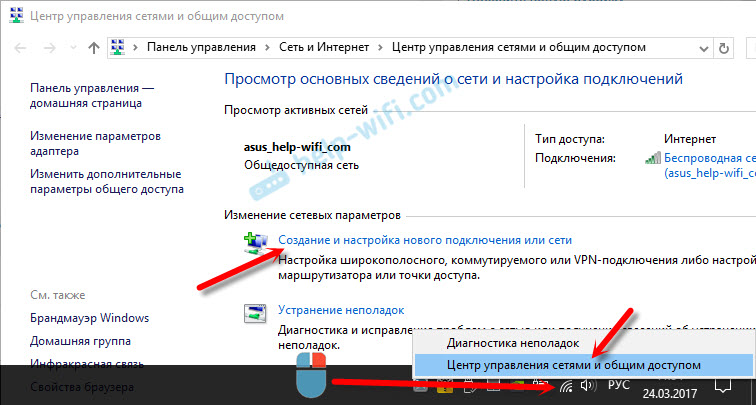
Potom je všetko štandardné (kliknutím na zvýšenie obrázka):
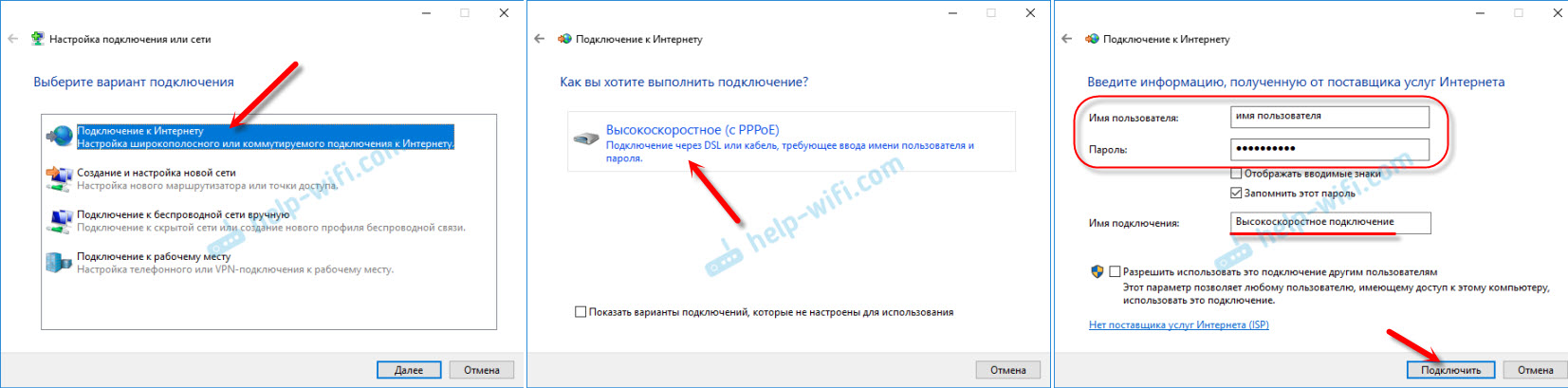
Možno sa neobjaví chyba 651 a môžete sa pripojiť k internetu.
Odpojte protokol TCP/IPv6 vo vlastnostiach PPPOE
Existujú informácie, že táto metóda funguje. Prejdite na „Ovládací panel \ Network and Internet \ Network Connections“. Alebo „riadiace centrum a všeobecný prístup“ a vľavo „Zmena parametrov adaptéra“. Ďalej kliknite na tlačidlo pravého myši pri pripojení PPPOE a vyberte „Vlastnosti“.
Prejdite na kartu „Network“, odstráňte kontrolné miesto z komponentu „IP verzia 6 (TCP/IPv6)“ a kliknite na tlačidlo „OK“.
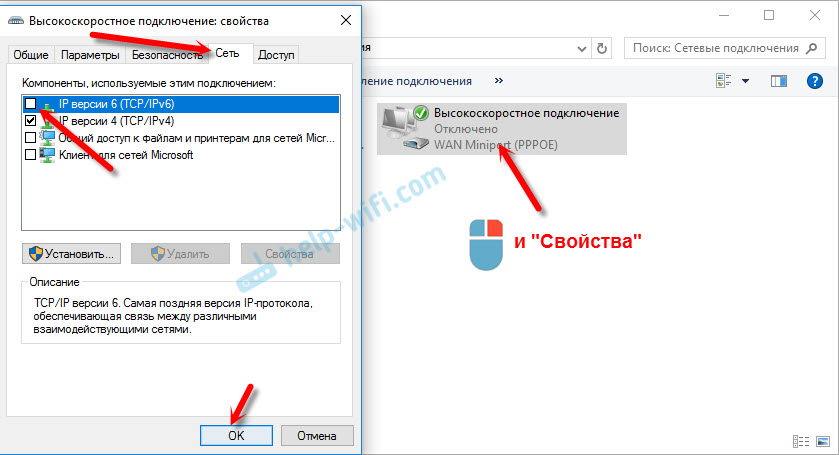
Potom skúste spustiť pripojenie na internet.
Zmena parametrov v registri
Nie som si istý, či táto metóda bude fungovať v obvyklej verzii systému Windows (pretože je vhodná pre verzie Windows Server), ale môžete skúsiť.
Najprv musíte ísť do editora registra. Ak to chcete urobiť, kliknite na kombináciu klávesov Win + R, zadajte príkaz Regedit a kliknite na tlačidlo „OK“.
Ideme do sekcie:
HKEY_LOCAL_MACHINE \ System \ currentControlSet \ Services \ tcpip \ parametre
Stlačte pravé tlačidlo myši do prázdnej oblasti a vyberte „Vytvoriť parameter DWORD (32 bitov)“. Názov parametra, ktorý nastavíme Enablers a hodnota 0 (nula).
Vytvárame ďalší parameter s názvom Disabletaskloffload, ale už s hodnotou 1.
Potom musíte reštartovať počítač. Spustite pripojenie s vysokou rýchlosťou. Možno neuvidíte chybu 651.
Niekoľko ďalších chybových riešení 651
- Odpojte na chvíľu antivírus tretej strany (ak je nainštalovaný). Vypnite tiež Brandmovu vstavanú na Windows. Nie je zriedka, že blokujú pripojenie na internet prostredníctvom vysokého pripojenia.
- Prejdite na správcu zariadení a na karte „Sieťové adaptéry“ skontrolujte adaptér sieťových kariet. Môžete sa pokúsiť aktualizovať ovládače sieťových kariet. Najlepšie je stiahnuť ovládač z oficiálnej stránky a len spustite inštaláciu.
- Nezabudnite na poskytovateľa. Presnejšie, že problém môže byť na jeho strane.
Ak stále máte akékoľvek informácie o rozhodnutí chyby 651, nezabudnite ich zdieľať v komentároch nižšie. Svoje otázky môžete tiež nechať na tému článku, určite odpoviem a pokúsim sa pomôcť.
- « Ako distribuovať Wi-Fi z notebooku alebo počítača bez smerovača
- Podivná čiastočná strata Wi-Fi na notebooku »

